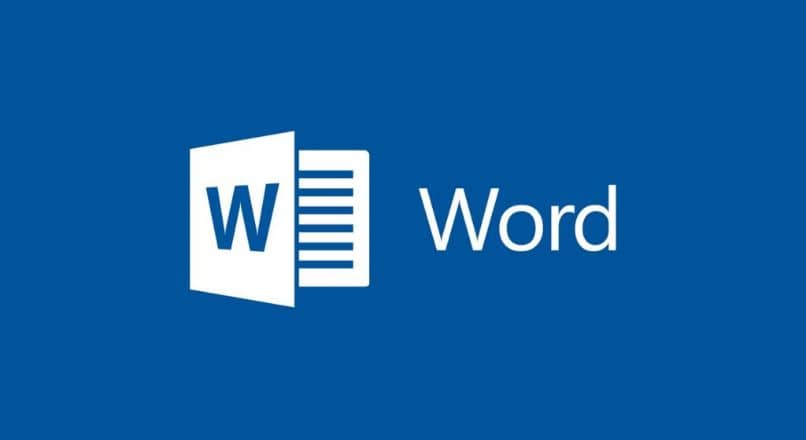
Word Office -työkalu tarjoaa editorille mahdollisuuden työskennellä ja luoda asiakirjoja helposti monien muokkaustyökalujensa ansiosta. Jos olet kohdannut tarvetta poista sarakkeen, rivin tai sivunvaihto Word-dokumentista, tässä näytämme, kuinka voit poistaa ne.
On melko yleistä, että sivuerojen poistaminen yrittää häiritä tekemääsi työtä, koska et tiedä kuinka toimia oikein Microsoft Wordin kanssa. Jos tämä on sinun vaikeutesi, selitämme yksinkertaisella ja helpolla tavalla, kuinka sivunvaihdot voidaan poistaa työsi osasta.
Toisaalta on tärkeää, että sinulla on etukäteen tietoa sivunvaihdosta Wordissa. Tällä tavalla voit käyttää tehokkaasti tämän sovelluksen tarjoamia työkaluja tuottaa ammattilaatuisia asiakirjoja.
Mitä sinun on tiedettävä, ennen kuin poistat sarakkeen, rivin tai sivunvaihdon Wordista
Sivunvaihto on tottunut jäsennellä asiakirjan muoto, jolloin tiedot voidaan järjestää ja määrittää tietyllä sivulla. Nämä onnistuvat merkitsemään asiakirjan katkelman lopun ennen kuin se saavuttaa muokatun sivun rajan.
Kun kopioit ja liität tiedoston toisesta lähteestä, törmäät todennäköisesti asiakirjaan, jossa on sivunvaihto. Normaalisti näissä tiedostoissa ne tuovat jo vakiintuneen muodon, joka luo taulukollesi ennalta määrätyn mallin, jota sinun on muutettava. Parasta mitä voit tehdä, on poistaa tekstin muotoilu ja työstää se puhtaana.
Poista erottimen komponentit manuaalisesti
Manuaalisesti sinä voit poistaa komponentit jotka erottavat sivut; kuten rivin tai sarakkeen katkokset Word-sivulla. Tätä kutsutaan välilehtien poistamiseksi. Sinun tulisi kuitenkin ottaa huomioon, että se voi olla hyvin tylsiä, koska jos asiakirjasi on melko pitkä, se vie aikaa.
- Valitse merkit, jotka erottavat asiakirjan.
- Poista kukin erikseen.
Tällä yksinkertaisella tavalla voit poista erotukset, joita et halua Word-asiakirjassa tämä on etu sinulle.
Kuinka nähdä katkokset, rivit tai sivut Word-asiakirjassa ennen niiden poistamista
Jos olet lisännyt sivunvaihtoja asiakirjaan ja haluat nähdä ne kaikki ja valita poistettavat pysyvästi, noudata seuraavia ohjeita. Tämä osoittautuu erittäin hyödylliseksi, kun haluat esiintyä edistynyt suunnittelutyö, erityisesti kappaleiden kirjoittamisen kannalta.
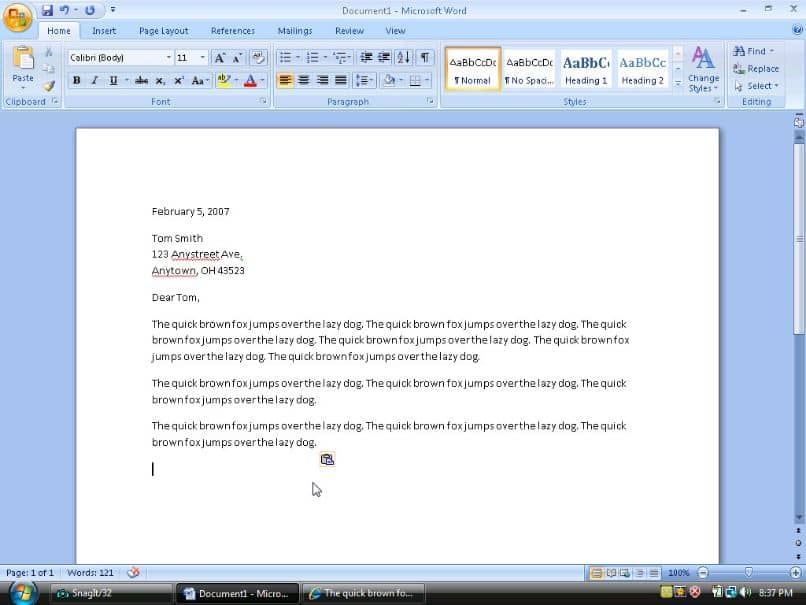
- Siirry ”Käynnistä” -vaihtoehtoon Wordissa ja napsauta ”Näytä kaikki merkit eivät tulostu” -tilaa.
- Siirry sitten kappaleosioon ja napsauta symboli ”¶” ja se näyttää sinulle kaikki asiakirjan yksityiskohdat. Esimerkiksi:
- Kappalemerkit.
- Ja piilotetun muodon symbolit.
Jos olet luonut taukoja, on tavallista, että sivu on tyhjä. Jos haluat jatkaa kirjoittamista, sinun on poistettava tämä sivu.
Sarakkeen, rivin tai sivunvaihdon poistaminen Wordista
Näytämme lyhyesti vaiheet, joita sinun on noudatettava, jos haluat estää sivunvaihdot löytyy muokatusta asiakirjastasi.
- Aloita siirtymällä Word-sivun etusivulle.
- Siirry työkalun asetuksiin keskittyen asiakirjan muokkaamiseen.
- Avaa vaihtoehto ”Painos” ja napsauta sitten hiiren kakkospainikkeella hakupalkkia.
- Kun olet siellä, paina vaihtoehtoa ”Tarkennettu Haku”.
- Siellä se ohjataan ”Korvata” ja paina vasemmassa alakulmassa olevaa painiketta ”Lisää”.
- Kun olet avannut Lisää-vaihtoehdot, sinun on valittava tai napsautettava vaihtoehtoa, joka sanoo ”Special”.
- Seuraavaksi avattava vaihtoehto on modaalisuus ”Käytettävissä”, ja tässä valitset poistettavan kohteen.
- Näkyviin tulee muodon merkki, jossa sinun on painettava painiketta ”Korvaa kaikki.”
On huomattava, että sivunvaihtojen hyödyllisyys on, että niiden avulla voit numeroida asiakirjan sivut.